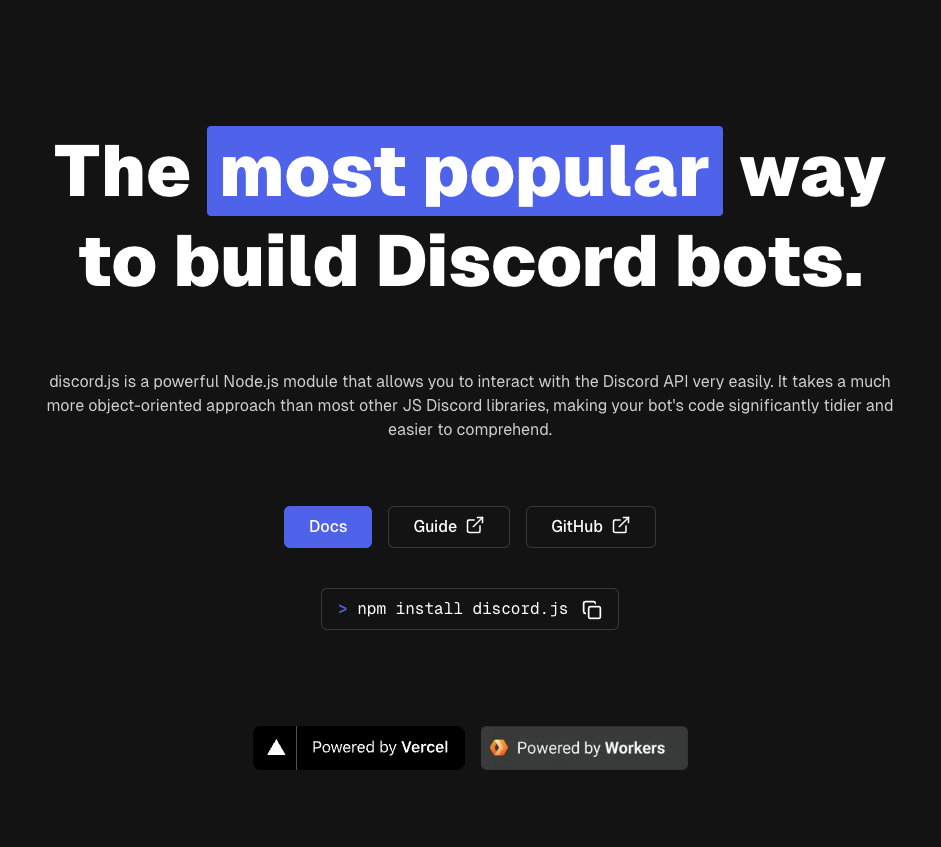Discord bot開発の定番ライブラリ、Discord.js。
JavaScriptで記述され、初心者から上級者まで幅広い開発者から支持されています。
この記事では、Discord.jsを使ったbot開発について、基礎知識から応用、そしてコミュニティ情報まで、詳細に解説していきます。
Discord.jsとは?
Discord.jsは、Discord APIを簡単に操作するための強力なNode.jsモジュールです。
メッセージの送受信、リアクションの追加、音声チャンネルへの参加、Embedメッセージの作成など、bot開発に必要な機能が豊富に揃っています。
Discord.jsが選ばれる理由
- オブジェクト指向: コードの構造化が容易になり、保守性・可読性が向上します。
- JavaScript: 広く使われている言語なので、学習 resources が豊富です。
- 活発なコミュニティ: 多くの開発者によって支えられており、活発なコミュニティが存在します。
- 豊富なドキュメント: 公式ドキュメントやガイドが充実しており、学習に役立ちます。
Discord.jsのメリット
- 初心者にも扱いやすい: オブジェクト指向でコードが整理されているため、初心者でも理解しやすい。
- 情報が豊富: 公式ドキュメント、ガイド、コミュニティなど、情報が豊富で学習しやすい。
- 開発環境が整えやすい: JavaScriptとNode.jsがあれば開発を始められるので、環境構築が簡単。
Discord.jsを学ぶための resources
- 公式ドキュメント: Discord.js Documentation
- 公式ガイド: discord.js guide
- Discord.js Japan User Group: Discord.js Japan User Group
- 入門記事: なるべく初心者にわかりやすいdiscord.js入門
- その他: GeekLibrary、Qiita、Zenn など
Discord.js v14とv15の違い
Discord.jsは、v14でWebSocketライブラリをwsから@discordjs/wsに変更しました。また、GuildMember#flagsのサポートが追加されました。
v15は、v14をベースとした安定版リリースのようです。詳細な情報は限られていますが、リリースノートから新機能や変更点を確認することができます。
Discord.jsの使い方
Discord.jsを使ったbot開発の基本的な手順は以下の通りです。
- 環境構築: Node.jsとnpmをインストールします。
- プロジェクトの作成: プロジェクト用のフォルダを作成し、
npm init -yコマンドで初期化します。 - Discord.jsのインストール:
npm install discord.jsコマンドでDiscord.jsをインストールします。 - Botアカウントの作成: Discord Developer Portalでbotアカウントを作成し、トークンを取得します。
- コードの記述: botの動作を記述するコードをJavaScriptで記述します。
コード例
JavaScript
const { Client, Intents } = require('discord.js');
const client = new Client({ intents: [Intents.FLAGS.GUILDS, Intents.FLAGS.GUILD_MESSAGES] });
client.on('ready', () => {
console.log(`Logged in as ${client.user.tag}!`);
});
client.on('messageCreate', msg => {
if (msg.content === 'ping') {
msg.reply('Pong!');
}
});
client.login('your-token-here');
このコードでは、メッセージの内容が”ping”だった場合に、”Pong!”と返信するbotを作成しています。
- Botの実行: 作成したコードを実行し、Discordでbotを動作させます。
- Embedメッセージの活用: Embedメッセージを使うことで、通常のメッセージよりも視認性を高めることができます。
スラッシュコマンド
スラッシュコマンドは、/で始まるコマンドで、Discord botと対話するためのモダンな方法です。Discord.js v15では、SlashCommandBuilderを使ってスラッシュコマンドを簡単に作成することができます。
スラッシュコマンドの実装
SlashCommandBuilderを使ってコマンドを定義します。- コマンドをDiscordに登録します。
interactionCreateイベントでコマンドの実行を処理します。
ボタン
ボタンは、ユーザーがbotと対話するためのインタラクティブな要素です。Discord.jsでは、ボタンを作成し、メッセージに添付することができます。
ボタンの種類
- PRIMARY (青)
- SECONDARY (グレー)
- SUCCESS (緑)
- DANGER (赤)
- LINK (リンク)
ボタンの機能
- ボタンのスタイル変更
- リンクボタンの作成
- ボタンの無効化
- 絵文字ボタンの作成
スレッド
スレッドは、特定のトピックに関する会話を整理するための機能です。Discord.jsでは、スレッドの作成、メンバーの追加・削除、メッセージの送信など、スレッドに関する様々な操作を行うことができます。
スレッドの操作
- スレッドの作成
- メンバーの追加・削除
- メッセージの送信
- Webhookを使ったメッセージ送信
エラーハンドリング
Discord.jsでbot開発を行う際に、エラーが発生する可能性があります。エラーには、Discord.jsのライブラリ自体から発生するエラーと、Discord APIから発生するエラーがあります。
一般的なエラーと解決策
CLIENT_MISSING_INTENTS: Gateway Intentsが正しく設定されていない場合に発生するエラーです。 botが受信するイベントを制御するために、Gateway Intentsを正しく設定する必要があります。node-gypエラー: Discord.jsのインストール時に発生する可能性のあるエラーです。 必要なツールをインストールするか、管理者権限でコマンドを実行することで解決できる場合があります。SyntaxError: Unexpected Token: コードの構文に誤りがある場合に発生するエラーです。 エラーメッセージを確認し、コードの構文を修正する必要があります。TypeError: Cannot read properties of undefined: オブジェクトのプロパティにアクセスしようとした際に、オブジェクトが未定義である場合に発生するエラーです。 オブジェクトが正しく定義されているかを確認する必要があります。
Discord bot開発のコミュニティに参加する方法
Discord.jsの公式コミュニティに参加するには、以下の手順に従ってください。
- Discord.js Japan User Groupのウェブサイトにアクセスする
- ウェブサイトに記載されているDiscordサーバーへの招待リンクをクリックします。
- Discordサーバーに参加し、他の開発者と交流しましょう。
結論
この記事では、Discord.jsを使ってボットを作る方法を、基礎から応用、そしてコミュニティ情報まで詳細に解説しました。
Discord.jsは、初心者でも扱いやすいライブラリであり、豊富なリソースが用意されています。公式ドキュメントやガイドを参考に、Discord bot開発に挑戦してみましょう。
Discord.jsを使うことで、オブジェクト指向でコードを整理し、保守性・可読性を高めることができます。また、JavaScriptの豊富な学習リソースを活用し、活発なコミュニティのサポートを受けることができます。
さあ、Discord.jsを使って、あなただけのオリジナルbotを作成してみませんか?